DVD Çevrimiçi ve Çevrimdışı Dönüştürücülere En İyi 4 Ücretsiz AVI
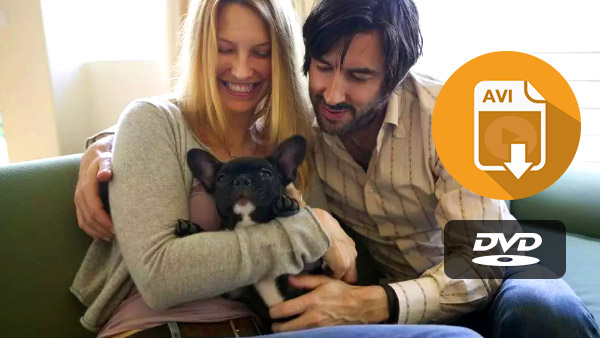
Bazı AVI dosyalarını çevrimiçi olarak indirdiğinizde, videoyu bilgisayardaki veya diğer cihazlardaki birçok ortam yürütücüsünde izleyebilirsiniz. Ama onları DVD çalarda çalamazsın. AVI'yı özel bir parti için indirmeniz gerektiğinde veya yedek için AVI'yi kaydetmeniz gerektiğinde. Makaleden DVD dönüştürücüleri için ücretsiz AVI hakkında daha fazla ayrıntı öğrenmelisiniz. Gereksinimlerinize göre uygun programı seçin.
Bölüm 1: Sizin için iyi olan DVD Converter en iyi AVI nasıl seçilir
AVI videoları gibi normal videoları DVD'ye yazmak için, kullanımı kolay olan DVD Burner'a profesyonel bir AVI gerekir.
Üç faktör hakkında düşünmelisin. İlk olarak, kullanım kolaylığı olmalıdır. Bir AVI to DVD Creator yazılımı sizin için çok karmaşık ve zor olduğu için, AVI dosyalarından DVD'leri profesyonel bir AVI'dan DVD Converter'a dönüştürmek için çok fazla ve fazla adımınız varsa, bunun sizin için yanlış bir DVD yaratıcısı yazılımı olduğunu hissetmelisiniz.
Düşünmeniz gereken ikinci şey, AVI to DVD Converter'ın tüm ihtiyaçlarınızı karşılaması gerektiğidir. Çeşitli ve fonksiyonel özelliklere sahip olmak daha iyidir. DVD'leri oluştururken, filminizi daha güzel ve harika hale getirmek için arzu ve kritik özellikleriniz olmalı, bu yüzden bu seçeneği göz önünde bulundurun ve yanlış seçim yapamazsınız.
Dikkatlice düşünebileceğiniz son öğe fiyattır. Kullanıcılar olarak, AVI'yı DVD'ye dönüştürürken en iyi yazılımı seçmek için çok az para ödemek ve tüm ihtiyaçlarınızı karşılamak daha iyidir ve bu programı hiçbir zaman karşılayamazsanız, belki sizin için yanlıştır.
Bölüm 2: Win / Mac için DVD Converter En İyi AVI
Tüm faktörleri göz önünde bulundurun, Tipard DVD Converter AVI hangi açıdan bakarsanız bakın sizin için en iyi seçimdir. Adından da anlaşılacağı gibi, AVI to DVD Converter, MP4, FLV, MKV, WMV, MPEG gibi diğer popüler format dosyalarından bile AVI video dosyalarınızdan AVI'yi DVD'ye kayıpsız olarak dönüştürebilen ve yazabilen hepsi bir arada DVD Oluşturma yazılımıdır. , M4V, MOV, H.264, AVCHD (MTS / M2TS), TS, vb hızlı hızlı ve kaliteli. Ve süreç çok basit, sadece birkaç tıklama. Windows 10 / 8 / 7 / Vista veya Mac ile tamamen uyumludur ve bu sistemlerde çok verimli çalışır. Dahası, pahalı bir fiyat ve canlı DVD'ler oluşturmak için gerekli tüm özelliklere sahiptir.
Programa AVI videoları ekle
Bu AVI'yı DVD Converter'a çalıştırın ve AVI video dosyalarını buna ekleyin. Bir veya daha fazla AVI videosu ekleyebilir ve ardından tek tıklamayla DVD’ye dönüştürebilirsiniz.
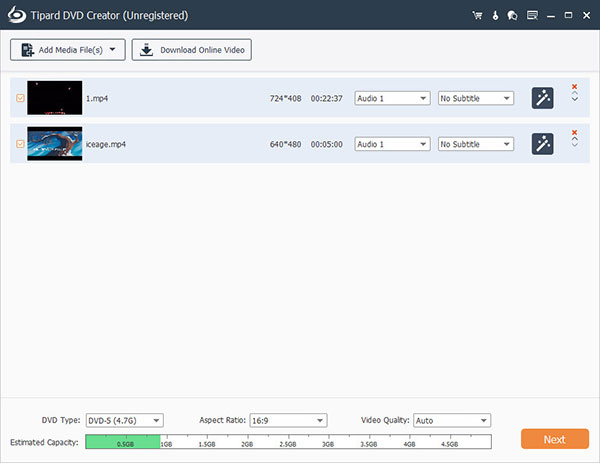
AVI videolarınızı Eidit
DVD'lere dönüştürmeden önce AVI videolarınızı özelleştirin. Düzenleme işlevi, DVD'ye dönüştürmeden önce orijinal videodaki parlaklığı, doygunluğu, sesi, kontrastı ve tonu ayarlamanıza yardımcı olabilir. Ayrıca, DVD videonuzun uzunluğunu kırpmak için kullanabileceğiniz trim fonksiyonu. Dahası, ayrıca filigranı kişisel olarak da ekleyebilirsiniz. Fotoğrafları istediğiniz gibi döndürmenin yanı sıra, metin ekleyebilir, geçiş efektleri uygulayabilirsiniz.
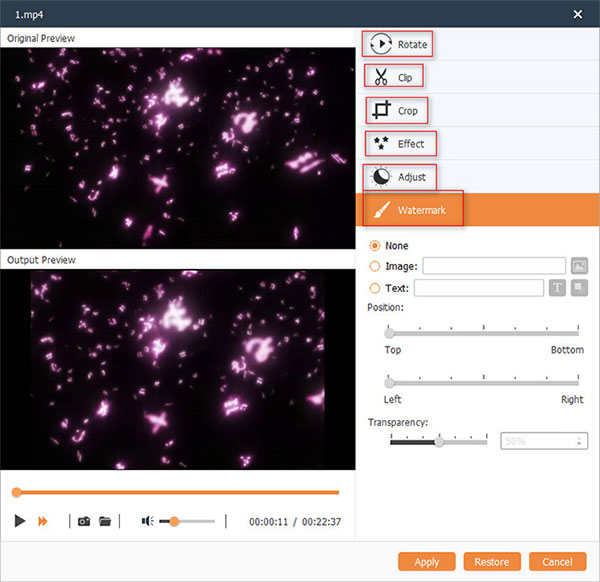
Dönüştürmeye Başla
AVI'yı DVD'ye dönüştürmeye başlamak için "Dönüştür" düğmesine tıklayın.
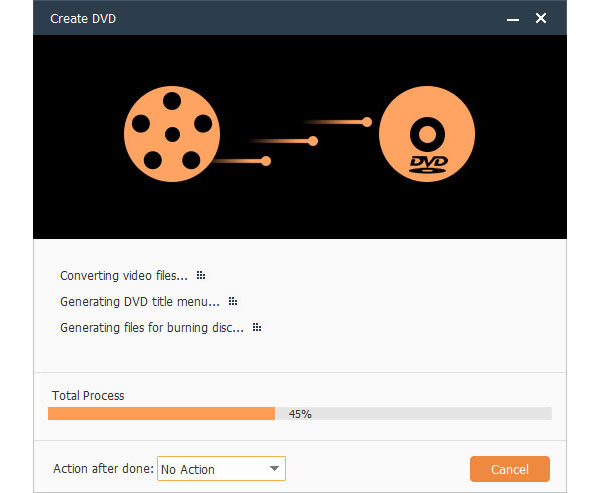
Bu profesyonel AVI DVD Converter size birçok ücretsiz DVD menüler sunar. Menü sekmesini tıklayabilir, daha sonra DVD'leriniz için uygun ve en sevdiğiniz birini seçebilirsiniz. Arzu ettiğiniz müziği, resimleri ve daha fazlasını eklemek için kalem düğmesini tıklayarak menünüzü de yapabilirsiniz.
Bölüm 3: Sizin için en iyi 3 Ücretsiz AVI DVD Dönüştürücüler
Top 1: WinX DVD ile DVD'ye AVI Nasıl Dönüştürülür
WinX DVD Author, AVI'yi DVD'ye yüksek hızda ve yüksek kalitede yazmak için hepsi bir arada bir DVD oluşturucudur. Ayrıca, fon müziği veya resim ekleme işlevlerini de size sunar.
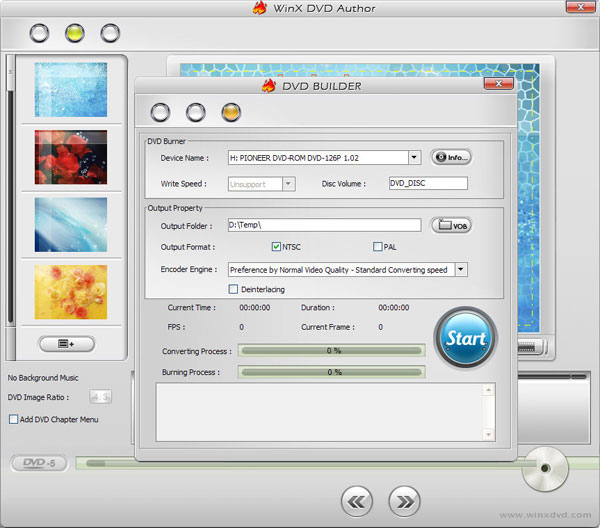
Adım 1: Programı indirip çalıştırın
Programı bilgisayarınıza yükledikten sonra, programa erişmek için "Video DVD Author" düğmesine tıklayabilirsiniz.
2 Adımı: AVI video dosyalarınızı içe aktarın
Ve sonra DVD'ye dönüştürmek için gereken AVI videolarını eklemek için "Artı" düğmesine tıklayabilirsiniz. Sadece arka plan müziği veya resimler ekleyerek AVI dosyalarını kişiselleştirin.
Adım 3: Çıkış formatını seçin
DVD menüsünü, arkaplanını ve diğerlerini özelleştirerek çıktı DVD'si için bilgileri kontrol edin.
Adım 4: AVI'yı ücretsiz DVD'ye dönüştürme
Çıkış DVD diski için tüm ayarların olduğundan emin olun, AVI dosyalarını DVD'ye dönüştürmek için "Başlat" düğmesine tıklayabilirsiniz.
Top 2: Nasıl AVI DVD'ye Zamzar ile dönüştürülür
DVD oluşturmak için herhangi bir program yüklemek istemiyorsanız, Zamzar DVD dönüştürücü en iyi ücretsiz çevrimiçi AVI olmalı. AVI formatlarının yanı sıra, DVD'ye başka video formatları da ekleyebilirsiniz. Basit bir işlemle kolay bir kullanıcı arayüzüne sahiptir.
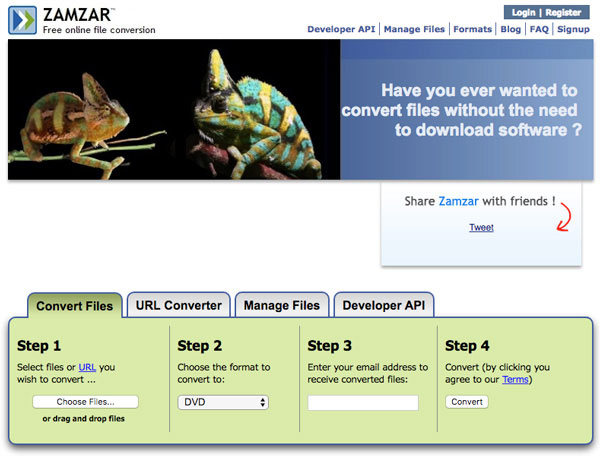
Adım 1: Zamzar'a AVI dosyalarını ekleyin
Zamzar web sitesinde oturum açın ve dönüştürülecek dosyaları veya URL'yi seçin. Ve sonra AVI dosyalarını çevrimiçi dönüştürücüye girmek için "Dosyaları Seç…" e tıklayabilirsiniz.
Adım 2: Çıkış formatını seçin
DVD olarak dönüştürülecek formatı seçmeniz gerekiyor. Sadece açılan menü listesinden "video hazır ayarları"> "DVD" yi seçin.
Adım 3: E-posta adresinizi girin
Daha önce kaydettirmediyseniz, giriş yapmanız gerekmektedir, dönüştürülmüş video dosyalarını almak için "Kaydet" butonuna tıklayınız.
Adım 4: AVI'yı DVD'ye çevrimiçi dönüştürme
Dönüştürme işlemini başlatmak için "Dönüştür" düğmesine tıklayın. AVI, DVD format dönüştürme işleminden sonra, e-posta adresinize gönderir.
Top 3: FreeMake ile DVD'ye AVI nasıl yazılır
Freemake ev oyunu için DVD'yi AVI'ya dönüştürmek için başka bir çözüm olmalı. DVD dosyaları oluşturmak için 250 video formatlarından ve HD video dosyalarından daha fazlasını ekleyebilirsiniz. Ayrıca altyazı ve özel menü eklemenizi sağlar.
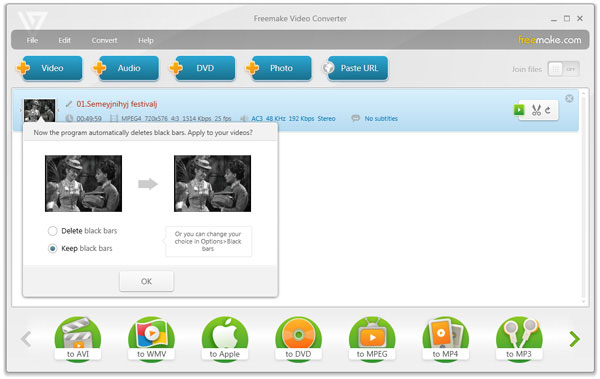
Adım 1: Programa AVI dosyalarını ekleyin
FreeMake'in son sürümünü indirin ve yükleyin. Ve sonra programı çalıştırabilir ve "+ Video" düğmesini tıklatarak DVD'ye dönüştürmek istediğiniz AVI dosyalarını ekleyebilirsiniz.
Adım 2: DVD olarak çıkışı seçin
Bundan sonra çıktı formatını DVD olarak seçebilirsiniz. "DVD'ye" tıklayın ve DVD sürücünüzü ayarlayın. Varsayılan ayarları kullanabilir veya en boy oranına, başlığa, menü türüne ve video sistemine geçebilirsiniz.
Adım 3: AVI dosyalarını DVD'ye dönüştürme
Bundan sonra, bilgisayara boş bir DVD yerleştirebilir ve ardından AVI dosyalarını evdeki oynatma için DVD'ye dönüştürmek için "Dönüştür" düğmesine tıklayın.
Bölüm 4: AVI DVD dönüştürmek hakkında SSS
AVI biçimi ne için kullanılır?
Sesli Video Interleave anlamına gelen AVI dosyaları, DivX ve XviD dahil olmak üzere çeşitli kodeklerde kodlanabilecek video ve ses verilerini depolar. Çoklu ortam verilerini depolamak için kullanılan bir kapsayıcı biçimi olan Kaynak Değişimi Dosya Biçimi'ni temel alır.
AVI DVD nasıl dönüştürülür?
Tipard DVD Ripper'ı aşağıdakileri yapmak için kullanabilirsiniz: AVI DVD dönüştürmek. PC'ye kurun ve çalıştırın. DVD'nizi DVD sürücüsüne yerleştirin. Sonra DVD diskinizi yüklemek için "Diski Yükle"yi seçin. Profil menüsünün hızlı arama kutusuna "AVI" yazın. İhtiyacınız olan en alakalı AVI ön ayarını seçin. Sonunda, DVD'yi AVI'ye dönüştürmek için "Dönüştür" düğmesini tıklayın.
DVD oynatıcılar AVI oynayabilir mi?
Saf bir AVI dosyası hiçbir DVD'de oynatılamaz. Sadece AVI dosyasının başka bir kodekle daha fazla kodlanması gerektiğinde, daha yeni DVD oynatıcı modellerinde oynatılabilir. AVI dosyalarını oynatmak istiyorsanız deneyebilirsiniz Tipard Blu-ray Oynatıcı. MP4, MKV, AVI, WMV, MOV ve daha fazlası gibi çeşitli formatlarda video dosyalarını oynatabilir.
Sonuç:
Bu makalede, ilgili işlevleri ile en iyi 4 AVI DVD dönüştürücüler sağlar. AVI'yı Windows, Mac veya çevrimiçi DVD'ye dönüştürmeniz gerekip gerekmediği, uygun programları uygun şekilde bulabilirsiniz. AVI dosyalarından en iyi DVD'yi elde etmek için, Tipard DVD Creator her zaman sizin için bir seçim olmalıdır. En iyi AVI to DVD dönüştürücüler hakkında başka bir sorunuz varsa, yorumlarda daha fazla ayrıntıyı bilgilendirmekten çekinebilirsiniz.







